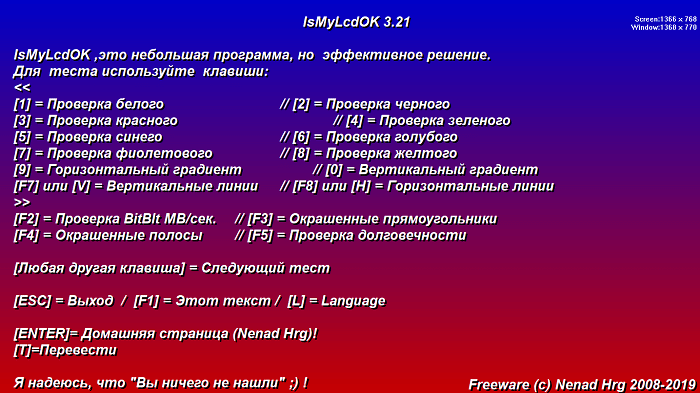Битые пиксели — это распространенный, но не всегда устранимый дефект экрана. На первый взгляд он может быть незаметным, но рано или поздно обязательно бросится в глаза и тогда… При каждом взгляде на экран монитора, телевизора или мобильного гаджета будете видеть только их. И они будут безумно вас раздражать.
Согласно стандарту ISO 13406-2, некоторое количество битых пикселей на дисплеях новых устройств считается нормой. Однако радость от приобретения девайса, в центре экрана которого постоянно горит белая точка, согласитесь, продлится недолго. Поэтому чтобы не купить «кота в мешке», проверять наличие подобных дефектов желательно «не отходя от кассы». Если есть такая возможность.
- Какие пиксели считаются битыми и откуда они берутся
- Виды битых пикселей
- Классы качества дисплеев
- Можно ли проверить монитор, телевизор или мобильный девайс на битые пиксели при покупке
- Программы для проверки мониторов ПК и ноутбуков под Windows
- IsMyLcdOK
- InjuredPixels
- Dead Pixel Tester
- TFT монитор тест
- Веб-сервис Монитор тест
- Программы для проверки мобильных устройств и TV на Андроиде
- Screen Test (Amberfog)
- Тест экрана полный
- Screen Test (hajime namura)
- Программы для восстановления битых пикселей на мониторах и ТВ
- Bad Crystal
- Undead Pixel
- Веб-сервис JScreenFix
- Pixel Repair
Какие пиксели считаются битыми и откуда они берутся
Изображение на LCD-экранах мониторов, TV и мобильных устройств состоит из крошечных цветных точек — пикселей. Каждый пиксель в свою очередь состоит из трех более мелких частиц — субпикселей красного, голубого и зеленого цветов. Свечение субпикселей в разных сочетаниях позволяет пикселю принимать любой цвет в зависимости от того, какую команду посылает ему видеопроцессор.
 Субпиксели состоят из слоя жидких кристаллов в ячейках, которыми управляют тонкопленочные транзисторы. Изменение цвета субпикселей обусловлено сменой положения кристаллов под воздействием тока или полярности электрического поля. Битые пиксели появляются в тех случаях, когда кристаллы одной ячейки LCD-экрана перестают воспринимать управляющие сигналы либо сами тонкопленочные транзисторы перестают правильно ими «руководить». Дефекты возникают как в процессе изготовления жидкокристаллических матриц, так и при эксплуатации.
Субпиксели состоят из слоя жидких кристаллов в ячейках, которыми управляют тонкопленочные транзисторы. Изменение цвета субпикселей обусловлено сменой положения кристаллов под воздействием тока или полярности электрического поля. Битые пиксели появляются в тех случаях, когда кристаллы одной ячейки LCD-экрана перестают воспринимать управляющие сигналы либо сами тонкопленочные транзисторы перестают правильно ими «руководить». Дефекты возникают как в процессе изготовления жидкокристаллических матриц, так и при эксплуатации.
Виды битых пикселей
Согласно стандарту ISO 13406-2, разновидность дефекта определяют по цвету и поведению точки. Различают следующие виды битых пикселей:
- Собственно битые, мертвые или дефектные — те, яркость свечения которых всегда постоянная.
- Горячие — свечение этих точек не имеет прямой зависимости от управляющего сигнала.
- Зависимые — на цвет таких пикселей больше влияет окружение, нежели управляющий сигнал.
- Застрявшие — постоянно включенные.
По неисправности различают еще 4 типа битых пикселей:
- Тип 1. Постоянно горящие белые. Наиболее заметные. Обычно связаны с заводским дефектом транзистора. Восстановлению программными средствами, как правило, не поддаются.
- Тип 2. Постоянно негорящие (черные). Заметны только на светлом фоне. Причиной их появления обычно тоже бывает заводской брак или ремонт — отключение транзисторов белых пикселей на фабрике. Как правило, не восстанавливаются.
- Тип 3. С дефектами субпикселей (цветные). Из всех неисправностей экрана, которые поддаются восстановлению программным способом, эту удается побороть наиболее часто.
- Тип 4. Групповые — несколько дефектов любого типа в квадрате 5×5 пикселей.
Классы качества дисплеев
В зависимости от количества и типов неисправных пикселей LCD-экраны мониторов и TV делятся на 4 класса качества.
- Экран 1 класса не содержит дефектных точек.
- Экран 2 класса может содержать максимум 2 неисправных пикселя первого и второго типа на миллион либо 5 — третьего типа.
- Экран 3 класса может содержать до 5 неисправных пикселей первого типа на миллион, до 15 — второго типа и до 50 — третьего типа.
- Экран 4 класса может иметь до 150 дефектных точек на миллион.
В магазинах продаются изделия с LCD-матрицами первых трех классов.
Можно ли проверить монитор, телевизор или мобильный девайс на битые пиксели при покупке
Проверить телевизор или монитор непосредственно при покупке, к сожалению, можно не в каждом магазине, так как покупатель получает товар в заводской упаковке. И условия для ее вскрытия есть не везде. С телефонами, планшетами и ноутбуками проще — их, как правило, дают подержать в руках и даже позволяют выбрать один из нескольких экземпляров.
Чтобы облегчить себе задачу при покупке крупногабаритного монитора или телевизора, можете сделать следующее:
- Приобрести витринный образец, который вы успели осмотреть в торговом зале.
- Заручиться согласием магазина на возврат товара, если он не понравился, при сохранении целостности упаковки.
Конечно, по закону «О защите прав потребителей» РФ неисправный технически сложный товар можно вернуть в любой магазин, пока не прошло 2 недели после покупки. Но стоит помнить, что наличие одного-двух битых пикселей не всегда признается дефектом и гарантийным случаем.
Для тестирования дисплеев на битые пиксели используют как специальные сервисные приложения, так и просто наборы цветных фонов. Если есть возможность, вы можете скопировать что-либо из этого на флешку (карту памяти) и захватить ее с собой.
Программы для проверки мониторов ПК и ноутбуков под Windows
IsMyLcdOK
IsMyLcdOK — очень простая, легкая, бесплатная утилита для тестирования дисплеев ПК и ноутбуков под управлением Windows. Работает без инсталляции (достаточно распаковать из архива), управляется нажатием клавиш. Русскоязычная инструкция по использованию клавиатуры отображается на экране при запуске программы.
В составе IsMyLcdOK входят следующие тесты (заливки):
- Белого.
- Черного.
- Красного.
- Зеленого.
- Синего.
- Голубого.
- Фиолетового (пурпурного).
- Желтого.
- Вертикальный градиент.
- Горизонтальный градиент.
- Вертикальные полосы.
- Горизонтальные полосы.
- Проверка функции BitBlt (бегающие полосы).
- Рисование прямоугольников.
- Рисование линий.
Чтобы обнаружить битые пиксели, достаточно внимательно смотреть на монитор, закрашенный разными цветами.
InjuredPixels
![]()
Утилита InjuredPixels выпускается в установочной и портабельной версии для Windows, а также в формате приложения html (HTA). Последнее поддерживает запуск на устройствах с любой операционной системой — его исполняемый файл открывается в веб-браузере.
В состав InjuredPixels входят тесты:
- Черного.
- Белого.
- Красного.
- Зеленого.
- Синего.
- Пользовательский (произвольный выбор цветной заливки из палитры).
- Рандомный (случайный выбор цвета).
Утилита поддерживает конфигурации с несколькими мониторами. Для переключения заливок в ней используются кнопки мыши и клавиши со стрелками.
Dead Pixel Tester
![]()
Dead Pixel Tester — портабельная утилита для Windows. В отличие от рассмотренных выше, она имеет функцию маркировки подозрительных участков экрана. Сделанная пометка позволяет контролировать смещение точек. Истинный дефект, связанный с битыми пикселями, всегда неподвижен. Если же он перемещается по экрану, неисправность, скорее всего, носит другой характер.
Набор цветовых заливок Dead Pixel Tester:
- Черная.
- Белая.
- Синяя.
- Красная.
- Зеленая.
Приложение поддерживает автоматическую и ручную смену тестовых шаблонов.
TFT монитор тест

Портабельная утилита «TFT монитор тест» выпущена более 10 лет назад и давно заброшена разработчиками, но актуальна по настоящее время. В отличие от аналогов, ее интерфейс полностью на русском языке. И, несмотря на окончание поддержки, она успешно запускается под любой версией Windows.
В набор тестов утилиты входят:
- Однотонные заливки (белая, черная, красная, синяя, зеленая).
- Диагональная заливка с изменяющейся яркостью.
- Цветные полосы с изменяющейся яркостью.
- Ступенчатый градиент.
- Кольцевой градиент.
- Черно-белые линии шириной в 1 пиксель.
- Сетка.
- Окружности.
- Узоры.
- Шрифты разного размера.
- Движущийся белый квадрат.
- Движущийся цветной квадрат.
Официальный сайт «TFT монитор тест», к сожалению, недоступен, но приложение без труда можно найти на множестве других веб-ресурсов.
Веб-сервис Монитор тест
Монитор тест онлайн удобен тем, что может запускаться на любом устройстве — от мобильных телефонов до смарт-телевизоров. Единственное условие его использования — подключение проверяемого девайса к Интернету.
Средства тестирования представлены на сайте в четырех версиях:
- Упрощенной html для Смарт ТВ, смартфонов и планшетов.
- Оконного флеш-приложения.
- Полноэкранного флеш-приложения (по умолчанию настроено на разрешение экрана 1920×1080, но поддерживает и другие).
- Полноэкранного приложения для Windows (в формате exe).
В набор входят тесты с однотонными заливками, черно-белыми и цветными градиентами, цветными линиями и квадратами.
Программы для проверки мобильных устройств и TV на Андроиде
Screen Test (Amberfog)

Screen Test — очень простая, бесплатная утилита для мобильных устройств на Андроиде. Предназначена для оценки качества экрана смартфонов и планшетов. Поддерживает установку на SD-карту.
В набор ее шаблонов входят цветные заливки, градиенты, сетки и настроечная таблица (на скриншоте). Переключение между фонами производится касанием экрана.
Тест экрана полный

Приложение «Тест экрана полный» поддерживает все типы LCD-дисплеев любого разрешения как на мобильных устройствах, так и на телевизорах. Содержит стандартные наборы тестов (черную, белую и цветные заливки). Перед запуском каждого их них здесь открывается небольшое пояснение, чтобы пользователь понимал, на что обращать внимание.
Screen Test (hajime namura)

Еще одна утилита под названием Screen Test предназначена для любых Андроид-девайсов и представляет собой набор сменяющих друг друга фонов.
В состав приложения входят следующие шаблоны: однотонные заливки белого, серого, черного, красного, оранжевого, желтого, зеленого, индиго и пурпурного тонов, а также сетки, белые точки на черном фоне, черно-белый и цветной градиент, цветные квадраты.
Программы для восстановления битых пикселей на мониторах и ТВ
Итак, вы обнаружили битые пиксели. Что делать дальше? Если это дефект субпикселей (цветные точки), то примерно в 60-70% случаев проблему можно решить.
Существует 2 метода борьбы с этой напастью: механический и программный. Первый заключается в осторожном ручном растирании поврежденной области экрана ватной палочкой или стилусом с мягким наконечником, пока точка не начнет менять цвет. Второй — программный метод предусматривает запуск специальных восстанавливающих утилит. Быстрая, ритмичная смена цветов в области дефекта «оживляет» залипшие пиксели и заставляет их светиться как положено.
Для ускорения и усиления эффекта оба метода можно совмещать. Воздействие в среднем продолжают 20-120 минут, но бывает, что и дольше. Одни экраны восстанавливаются очень быстро, другие — только после 1-2 суток непрерывной смены цветного фона.
Bad Crystal
Bad Crystal — платное англоязычное приложение с документацией на русском языке. Пробной версии у него нет, поэтому даже для разового использования придется заплатить $9,99-19,99 в зависимости от дистрибутива (Mobile, Primary и Ultimate).
Пользоваться программой несложно. После ее запуска на экране появляется окошко с мерцающими точками. Его следует навести на проблемную область и оставить на время, пока дефект не будет устранен. Максимальная длительность непрерывной работы Bad Crystal не должна превышать 72 часов.
Undead Pixel
Undead Pixel — бесплатная утилита для восстановления битых пикселей на мониторах компьютеров под Windows. Тоже на английском языке, но интуитивно понятна и проста. Левая половина ее окна содержит кнопки запуска тестов для локализации дефекта, правая (Undead pixel) — запускает средство восстановления.
При нажатии кнопки Start на экране появляется мерцающий квадрат 1×1 или 5×5 пикселей, который следует перетащить на проблемный участок и оставить там до исправления. Опция «Flash windows» определяет количество таких квадратов, «Flash size» — их размер, а «Flash interval» — частоту мерцания.
Веб-сервис JScreenFix

JScreenFix — это бесплатный веб-сервис, с помощью которого можно решить проблему битых пикселей без установки приложений. Он может быть запущен на любом устройстве, которое имеет доступ в Интернет.
Пользоваться сервисом необычайно просто. После нажатия кнопки «Launch JScreenFix» в окне вашего браузера появляется поле с цветными точками, как на скриншоте выше. Просто перетяните его на дефектную область и подождите 10-20 минут.
Pixel Repair
![]()
Pixel Repair — Windows-приложение, не требующее установки на компьютер. Как и все прочие, англоязычное, но не более сложное в применении, чем Undead Pixel. В левой половине его окна собраны кнопки запуска тестов для определения местоположения дефекта, в правой — инструменты восстановления.
Перед началом восстановления выберите режим смены цветов (Color mode) и определите скорость переключения (Speed). Для запуска процесса нажмите «Go!». А дальше, как вы уже знаете, остается поместить мерцающий квадрат на область неисправности и ждать результата.